
Sadržaj:
- Autor John Day [email protected].
- Public 2024-01-30 08:06.
- Zadnja izmjena 2025-01-23 14:37.


U ovom ćemo vodiču naučiti kako brzo i jednostavno koristiti senzor intenziteta svjetlosti GY-30 BH1750 s Arduinom.
Pogledajte demonstracijski video.
Korak 1: Šta će vam trebati


- Arduino UNO (ili bilo koji drugi Arduino)
- GY-30 BH1750 senzor intenziteta svjetla
- OLED ekran
- Breadboard
- Žice za kratkospojnike
- Visuino program: Preuzmite Visuino
Korak 2: Krug
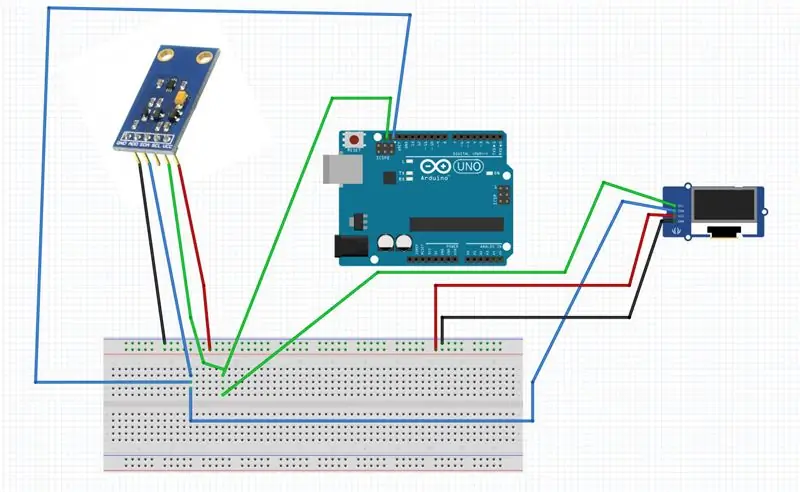
- Spojite Arduino pozitivni pin [5V] na pozitivni pin na matičnoj ploči [Crvena linija]
- Spojite Arduino negativni pin [GND] na negativni pin iglice [BlueLine]
- Spojite Arduino pin [SCL] na matičnu ploču
- Spojite Arduino pin [SDA] na matičnu ploču
- Spojite OLED ekran za prikaz [SCL] na matičnu ploču <ista linija na kojoj je spojen Arduino pin [SCL]
- Priključite pin OLED ekrana [SDA] na matičnu ploču <ista linija gdje je spojen Arduino pin [SDA]
- Spojite pin za OLED ekran [VCC] na pozitivni pin za matičnu ploču [crvena linija]
- Spojite pin za OLED ekran [GND] na negativni pin za matičnu ploču [BlueLine]
- Spojite pin senzora svjetla [SCL] na matičnu ploču <ista linija gdje je spojen Arduino pin [SCL]
- Spojite pin senzora svjetla [SDA] na matičnu ploču <ista linija gdje je spojen Arduino pin [SDA]
- Spojite pin osjetnika svjetla [VCC] na pozitivni pin na matičnoj ploči [crvena linija]
- Priključite pin osjetnika svjetla [GND] na negativni pin na matičnoj ploči [BlueLine]
Korak 3: Pokrenite Visuino i odaberite Arduino UNO tip ploče
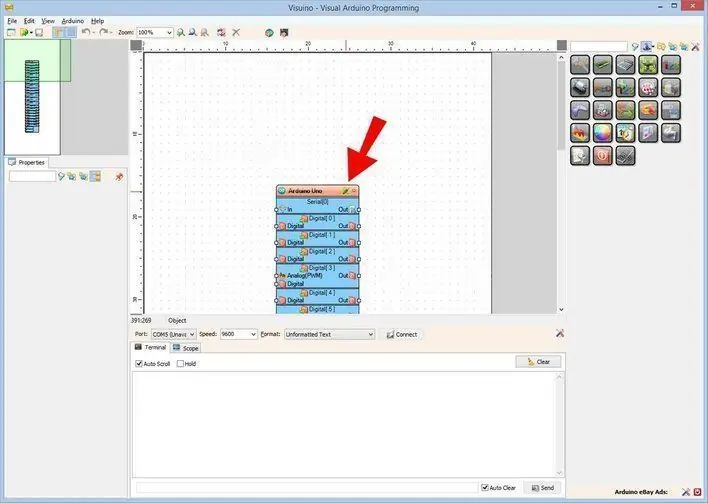
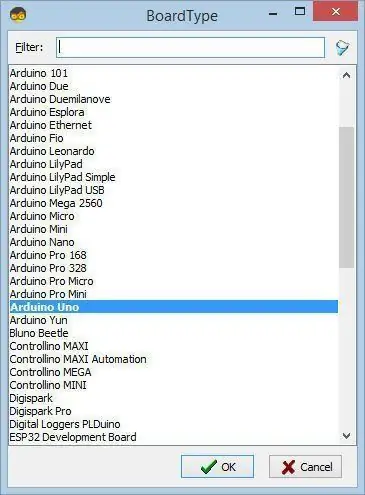
Da biste započeli programiranje Arduina, morat ćete instalirati Arduino IDE odavde:
Imajte na umu da postoje neke kritične greške u Arduino IDE 1.6.6. Obavezno instalirajte 1.6.7 ili noviju verziju, u protivnom ovaj Instructable neće raditi! Ako to niste učinili, slijedite korake u ovom uputstvu za postavljanje Arduino IDE -a za programiranje Arduino UNO! Takođe je potrebno instalirati Visuino: https://www.visuino.eu. Pokrenite Visuino kao što je prikazano na prvoj slici Pritisnite dugme "Alati" na Arduino komponenti (Slika 1) u Visuinu Kada se pojavi dijalog, odaberite "Arduino UNO" kao što je prikazano na slici 2
Korak 4: U Visuinu dodajte i postavite komponente
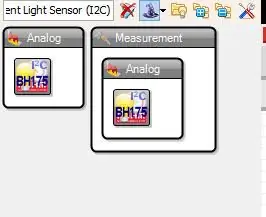
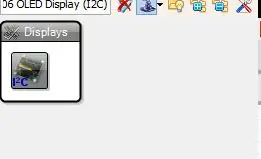
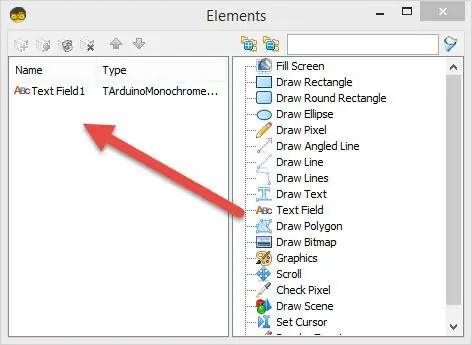
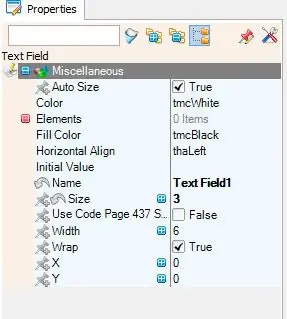
- Dodajte komponentu "ROHM BH1750 Senzor ambijentalnog svjetla (I2C)"
- Dodajte komponentu "SSD1306/SH1106 OLED ekran (I2C)"
- Dvaput kliknite na komponentu "DisplayOLED1" i u prozoru "Elementi" povucite "Polje za tekst" ulijevo
- Na lijevoj strani odaberite "TextField1" i u prozoru svojstava postavite veličinu: 3
Korak 5: U Visuino Connect Components
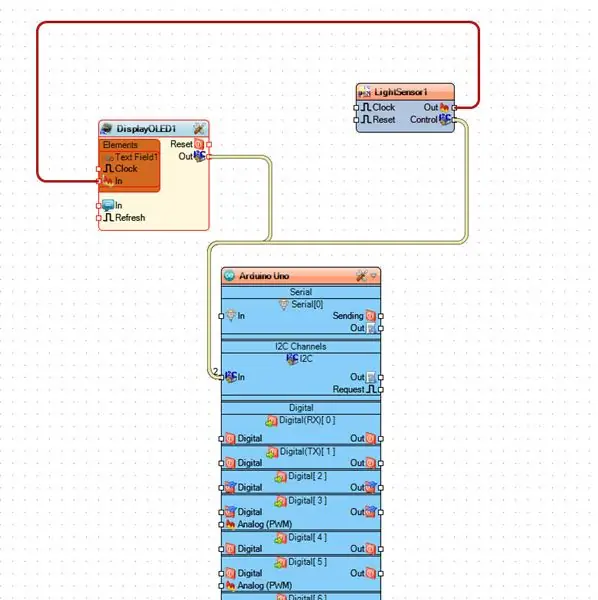
- Spojite iglu komponente "LightSensor1" [Control] na Arduino I2C pin [In]
- Spojite iglu komponente "LightSensor1" [Out] na "DisplayOLED1> TextField1" iglu komponente [In]
- Spojite "DisplayOLED1" komponentni pin [Out] na Arduino I2C pin [In]
Korak 6: Generirajte, kompajlirajte i prenesite Arduino kôd
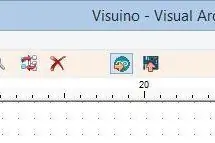
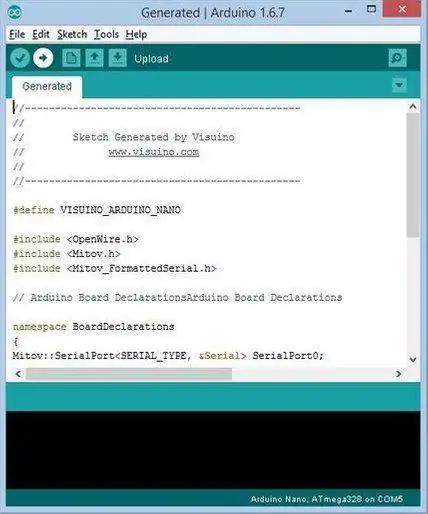
U Visuinu pritisnite F9 ili kliknite gumb prikazan na slici 1 za generiranje Arduino koda, a zatim otvorite Arduino IDE
U Arduino IDE -u kliknite gumb Upload za sastavljanje i učitavanje koda (Slika 2)
Korak 7: Igrajte se
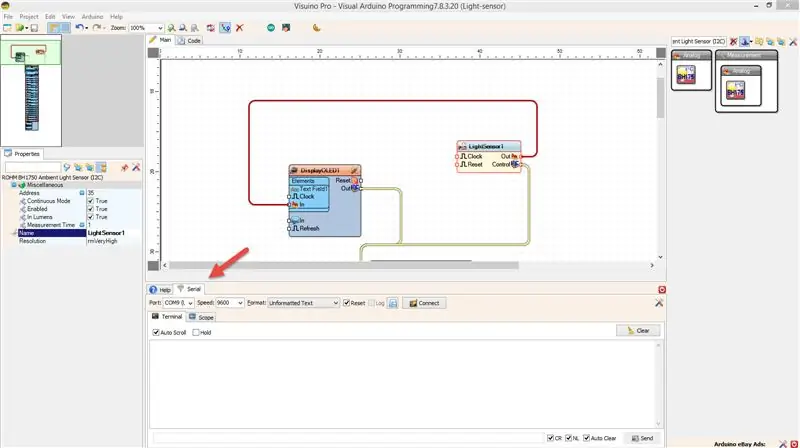
Ako napajate Arduino UNO modul, zaslon će početi prikazivati broj intenziteta svjetlosti koji dobiva od senzora svjetlosti.
Napomena: Ako nemate OLED ekran, možete samo spojiti pin "ListSensor1" [Out] na Arduino Serial [0] pin [In] i pratiti intenzitet svjetla na Visuino Serial Tabu (Slika 1)
Čestitamo! Završili ste svoj projekt s Visuinom. U prilogu je i projekt Visuino koji sam stvorio za ovaj Instructable. Možete ga preuzeti ovdje i otvoriti u Visuinu:
Preporučuje se:
Kako koristiti PIR senzor i modul zujalice - Vodič za Visuino: 6 koraka

Kako koristiti PIR senzor i modul zujalice - Vodič za Visuino: U ovom ćemo vodiču naučiti kako koristiti PIR senzor i modul zujalice za stvaranje zvuka svaki put kada PIR senzor detektira pokret. Pogledajte demonstracijski video
Kako spojiti+kodirati DHT11 senzor: 8 koraka

Kako spojiti+kodirati DHT11 senzor: U ovim uputama ćete naučiti kako spojiti i kodirati DHT11 senzor. Postoje video zapisi, fotografije i riječi kako bi vam ovo bilo lakše. Nadam se da će vam ovo biti lako učiniti
Kako koristiti Mac terminal i kako koristiti ključne funkcije: 4 koraka

Kako koristiti Mac terminal i kako koristiti ključne funkcije: Pokazat ćemo vam kako otvoriti MAC terminal. Također ćemo vam prikazati nekoliko funkcija unutar Terminala, kao što su ifconfig, mijenjanje direktorija, pristup datotekama i arp. Ifconfig će vam omogućiti da provjerite svoju IP adresu i svoj MAC oglas
Kako spojiti senzor vlage tla i ESP8266 na oblak AskSensors IoT: 10 koraka

Kako spojiti osjetnik vlage tla i ESP8266 na oblak AskSensors IoT: Ova instrukcija vam pokazuje kako spojiti senzor vlage u tlu i ESP8266 na IoT oblak. Za ovaj projekt koristit ćemo MCU ESP8266 čvor MCU i senzor vlažnosti tla koji mjeri volumetrijski sadržaj vode unutar tako da
Kako spojiti senzor sa audio ulazom i izlazom: 15 koraka

Kako spojiti senzor sa audio ulazom i izlazom: Senzor je jedna od osnovnih komponenti za snimanje fizičkog okruženja. Promjenu svjetlosti možete postići pomoću CDS fotoćelije, možete mjeriti prostor senzorom udaljenosti i možete zabilježiti svoje kretanje akcelerometrom. Postoje još
